Popravi ERR_NETWORK_ACCESS_DENIED u Chromeu
Miscelanea / / November 28, 2021
Popravi ERR_NETWORK_ACCESS_DENIED u Chromeu: Pogreška ERR_NETWORK_ACCESS_DENIED ukazuje na to da mreža odbija web-mjesta kojima pokušavate pristupiti i stoga im ne možete pristupiti. Ova je pogreška specifična za Google Chrome, tako da možete provjeriti možete li posjetiti istu web stranicu u drugom pregledniku, što znači da postoji neki problem s Chromeom. Problem može biti uzrokovan aplikacijama ili proširenjima trećih strana koje bi mogle ometati, a time i pogreškom.
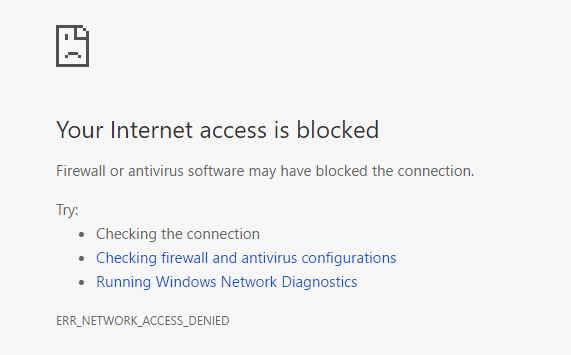
Ponekad se ova pogreška može pojaviti i kada antivirusni program ili vatrozid blokiraju pristup određenoj web stranici. U svakom slučaju, morate popraviti ERR_NETWORK_ACCESS_DENIED u Chromeu kako biste nastavili s pregledavanjem bez ikakvih problema. Dakle, bez gubljenja vremena, pogledajmo kako zapravo riješiti ovu pogrešku uz pomoć dolje navedenog vodiča za rješavanje problema.
Sadržaj
- Popravi ERR_NETWORK_ACCESS_DENIED u Chromeu
- Metoda 1: Izbrišite povijest pregledavanja
- Metoda 2: resetirajte Google Chrome
- Metoda 3: Privremeno onemogućite antivirusni i vatrozid
- Metoda 4: Poništite proxy
- Metoda 5: Onemogućite proširenja treće strane
- 6. način: izbrišite Chromeov profil
- Metoda 7: Pokrenite CCleaner i Malwarebytes
Popravi ERR_NETWORK_ACCESS_DENIED u Chromeu
Biti siguran za stvoriti točku vraćanja za slučaj da nešto krene po zlu.
Metoda 1: Izbrišite povijest pregledavanja
1.Otvorite Google Chrome i pritisnite Ctrl + H otvoriti povijest.
2. Dalje, kliknite Jasno pregledavanje podatke s lijeve ploče.

3. Provjerite je li “početak vremena” je odabran pod Izbriši sljedeće stavke.
4. Također, označite sljedeće:
- Povijest pretraživanja
- Povijest preuzimanja
- Kolačići i drugi podaci o očevu i dodatku
- Spremljene slike i datoteke
- Automatsko popunjavanje podataka obrasca
- Lozinke

5. Sada kliknite Obriši podatke pregledavanja i pričekajte da završi.
6. Zatvorite preglednik i ponovno pokrenite računalo. Sada ponovno otvorite Chrome i provjerite možete li popraviti ERR_NETWORK_ACCESS_DENIED u Chromeu, ako ne, onda nastavite na sljedeću metodu.
Metoda 2: resetirajte Google Chrome
1.Otvorite Google Chrome, zatim kliknite na tri točke u gornjem desnom kutu i kliknite na Postavke.

2. Sada se u prozoru postavki pomaknite prema dolje i kliknite na Napredno pri dnu.

3. Opet se pomaknite prema dolje i kliknite na Poništi stupac.

4. Ovo bi ponovno otvorilo pop prozor s pitanjem želite li resetirati, pa kliknite na Resetirajte za nastavak.

Metoda 3: Privremeno onemogućite antivirusni i vatrozid
Ponekad antivirusni program može uzrokovati ERR_NETWORK_ACCESS_DENIED u Chromeu a kako biste provjerili da to nije slučaj, ovdje morate onemogućiti svoj antivirusni program na ograničeno vrijeme kako biste mogli provjeriti pojavljuje li se pogreška i dalje kada je antivirusni program isključen.
1. Desnom tipkom miša kliknite na Ikona antivirusnog programa iz sistemske palete i odaberite Onemogući.

2. Dalje, odaberite vremenski okvir za koji se Antivirusni program će ostati onemogućen.

Napomena: Odaberite najmanju moguću količinu vremena, na primjer 15 minuta ili 30 minuta.
3. Kada završite, ponovno se pokušajte spojiti na WiFi mrežu i provjerite je li pogreška riješena ili ne.
4. Pritisnite tipku Windows + I, a zatim odaberite Upravljačka ploča.

5. Dalje, kliknite na Sistem i sigurnost.
6. Zatim kliknite na Vatrozid za Windows.

7. Sada u lijevom oknu prozora kliknite na Uključi ili isključi Windows vatrozid.

8.Odaberite Isključi Windows vatrozid i ponovno pokrenite računalo. Ponovno pokušajte otvoriti Google Chrome i provjerite možete li Popravi ERR_NETWORK_ACCESS_DENIED u Chromeu.
Ako gornja metoda ne radi, svakako slijedite iste korake za ponovno uključivanje vatrozida.
Metoda 4: Poništite proxy
1. Pritisnite tipku Windows + R, a zatim upišite "inetcpl.cpl” i pritisnite enter za otvaranje Internetna svojstva.

2. Dalje, Idi na Kartica Veze i odaberite LAN postavke.

3.Uklonite kvačicu Koristi proxy poslužitelj za svoj LAN i provjerite je li "Automatsko otkrivanje postavki” je označeno.

4. Kliknite Ok, a zatim Primijeni i ponovno pokrenite računalo.
Metoda 5: Onemogućite proširenja treće strane
1.Otvorite Google Chrome, a zatim kliknite na tri točke u gornjem desnom kutu.

2. Sada iz izbornika odaberite Više alata zatim kliknite Ekstenzije.
3.Onemogućite nepotrebna proširenja a ako problem nije riješen, onemogućite sva proširenja. Zatim ih jedan po jedan omogućite i vidite koji je uzrokovao ERR_NETWORK_ACCESS_DENIED u Chromeu. Izbrišite to proširenje trajno i ponovno pokrenite preglednik Chrome.

6. način: izbrišite Chromeov profil
1. Pritisnite tipku Windows + R zatim upišite sljedeće i pritisnite Enter:
%LOCALAPPDATA%\Google\Chrome\Korisnički podaci\
2. Desnom tipkom miša kliknite zadanu mapu i odaberite Preimenujte ili možete izbrisati ako vam je ugodno izgubiti sve svoje postavke u Chromeu.

3. Preimenujte mapu u zadani.stari i pritisnite Enter.
Bilješka: Ako ne možete preimenovati mapu, zatvorite sve instance chrome.exe iz Upravitelja zadataka.
4. Ponovno pokrenite računalo i provjerite jeste li u mogućnosti Popravi ERR_NETWORK_ACCESS_DENIED u Chromeu.
Metoda 7: Pokrenite CCleaner i Malwarebytes
1.Preuzmite i instalirajte CCleaner & Malwarebytes.
2.Pokrenite Malwarebytes i neka skenira vaš sustav u potrazi za štetnim datotekama.
3.Ako se pronađe zlonamjerni softver, automatski će ih ukloniti.
4. Sada trči CCleaner a u odjeljku "Čistač", na kartici Windows, predlažemo da provjerite sljedeće odabire za čišćenje:

5. Nakon što se uvjerite da su odgovarajuće točke provjerene, jednostavno kliknite Pokreni čistač, i neka CCleaner radi svojim tijekom.
6. Za dodatno čišćenje sustava odaberite karticu Registry i provjerite je li označeno sljedeće:

7. Odaberite Skeniraj za problem i dopustite CCleaner-u da skenira, a zatim kliknite Popravi odabrane probleme.
8. Kada CCleaner pita “Želite li sigurnosne kopije promjena u registru?” odaberite Da.
9. Nakon što je sigurnosno kopiranje dovršeno, odaberite Popravi sve odabrane probleme.
10. Ponovno pokrenite računalo da biste spremili promjene.
Preporučeno za tebe:
- Popravite uslugu inteligentnog prijenosa u pozadini koja nedostaje u uslugama
- Kako popraviti pogrešku Windows Update 80246008
- Ispravite Pozadinski inteligentni prijenos usluge se neće pokrenuti
- Popravi ERR_CONNECTION_ABORTED u Chromeu
To je to što ste uspješno imali Popravi ERR_NETWORK_ACCESS_DENIED u Chromeu ali ako još uvijek imate bilo kakvih pitanja u vezi s ovim postom, slobodno ih postavite u odjeljku za komentare.



